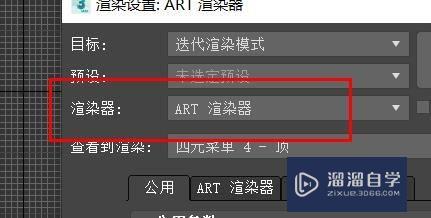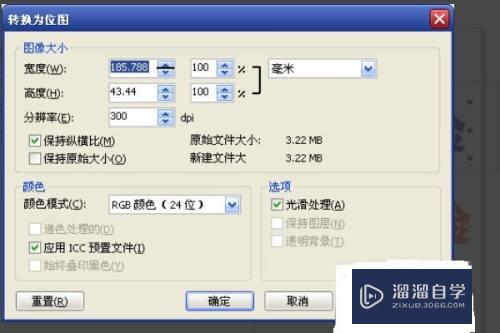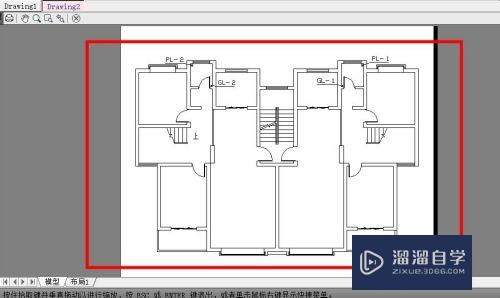CAD怎么绘制直埋线路(cad怎么绘制直埋线路图)优质
CAD其参数化绘图功能能够帮助您减少修订时间。确保一切协调有序。迅速。在CAD里面设计路线图纸时。为了展示详细的内容。需要绘制直埋线路。可是CAD怎么绘制直埋线路?来看看小渲的做法吧!
工具/软件
硬件型号:华为MateBook D 14
系统版本:Windows7
所需软件:CAD 2014
方法/步骤
第1步
打开cad。点击直线工具。在绘图区绘制一条直线段。如下图。
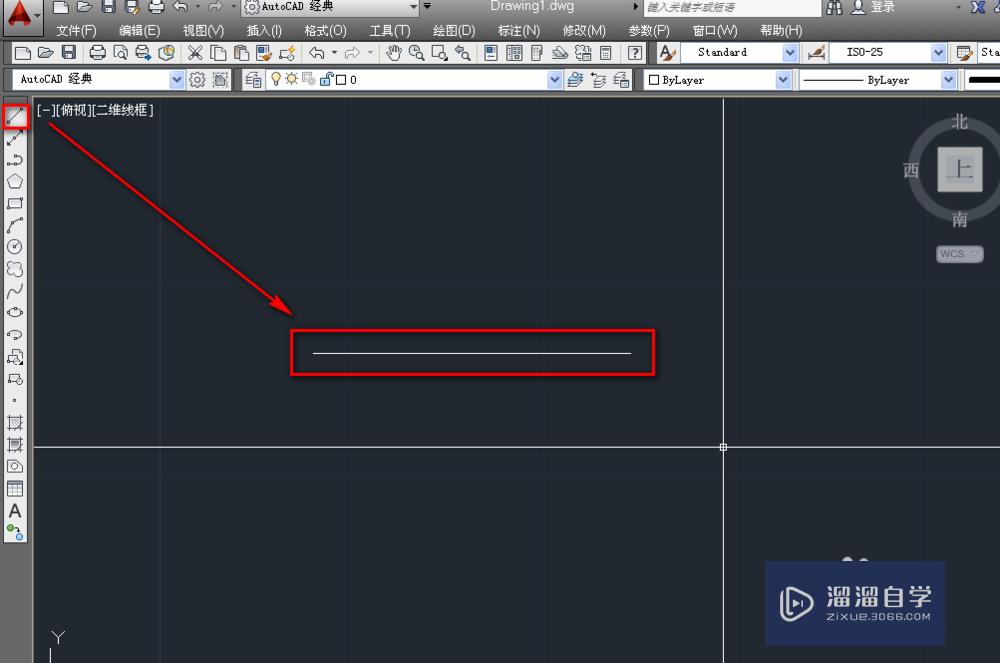
第2步
使用直线工具。画一条垂直与线段的垂线。如下图。
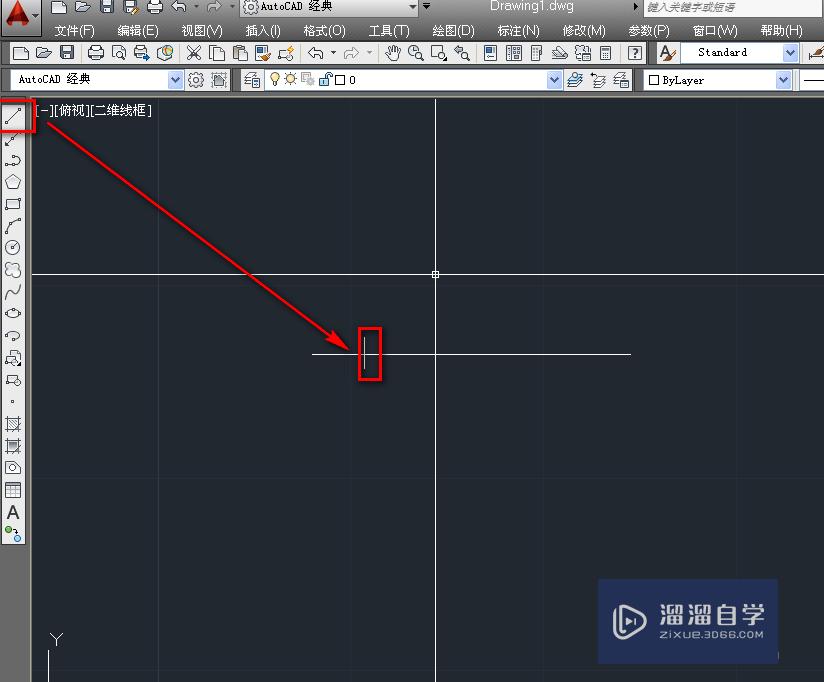
第3步
使用直线工具和捕获接近点工具。绘制一条斜线与线段相交。如下图。
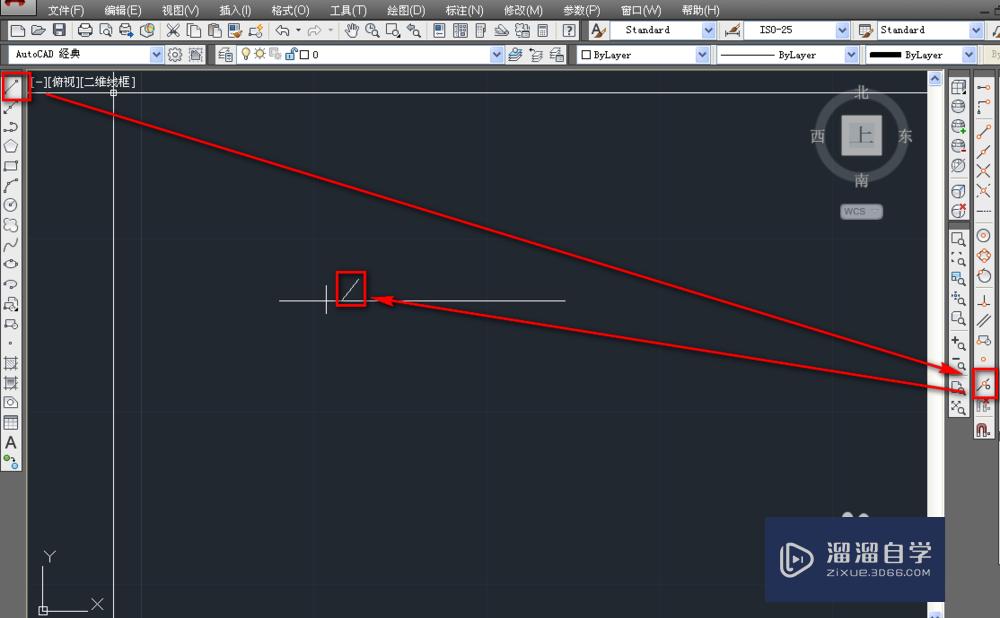
第4步
使用复制工具。复制两条斜线。如下图。
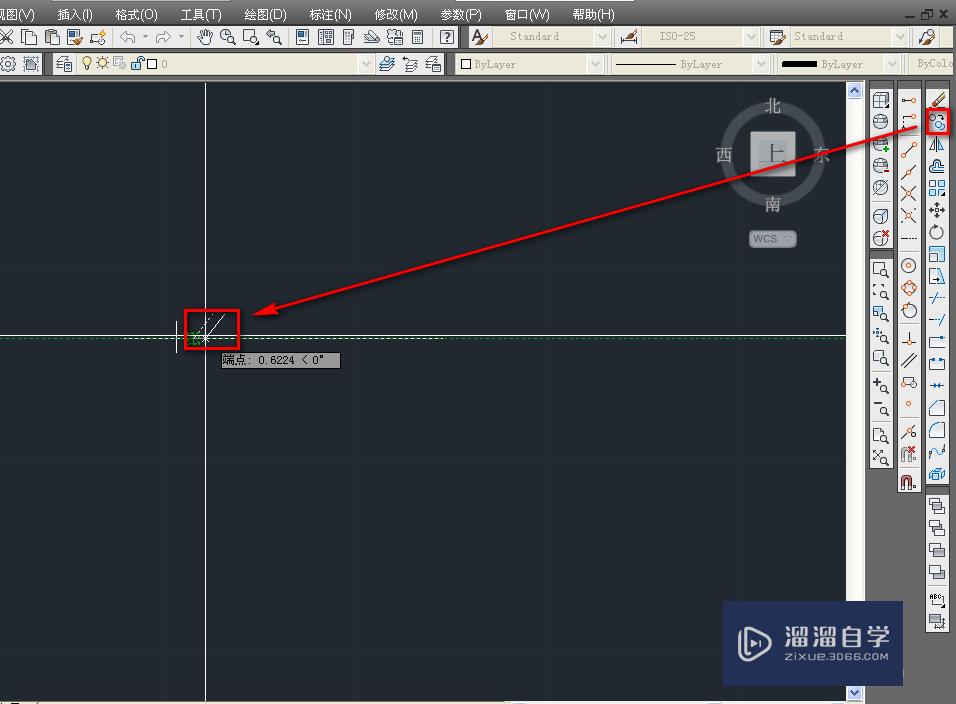
第5步
使用复制工具。复制3条斜线。如下图。
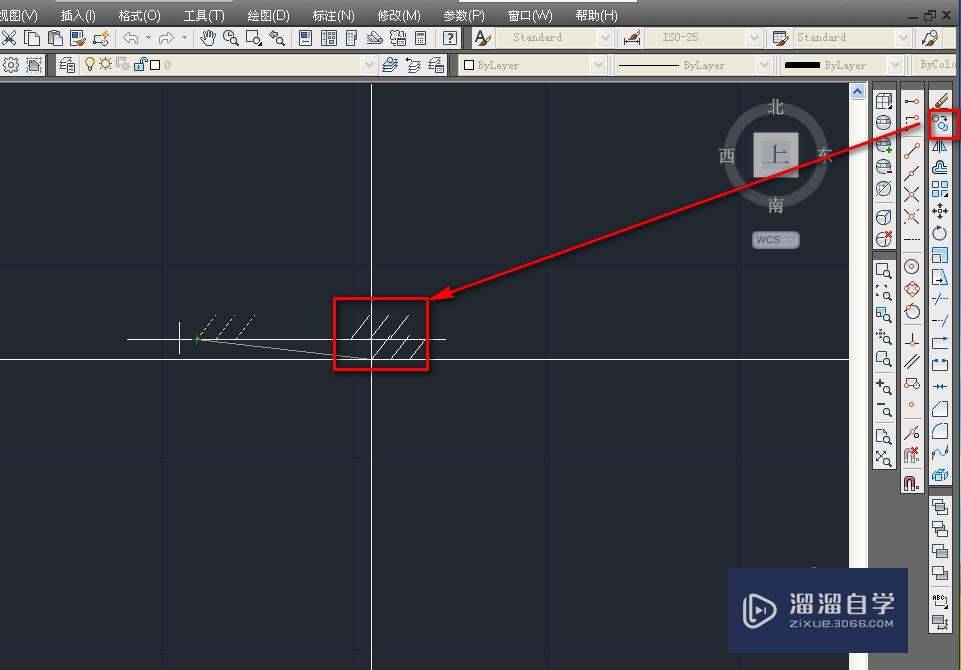
第6步
在线段右侧画一条垂线。如下图。
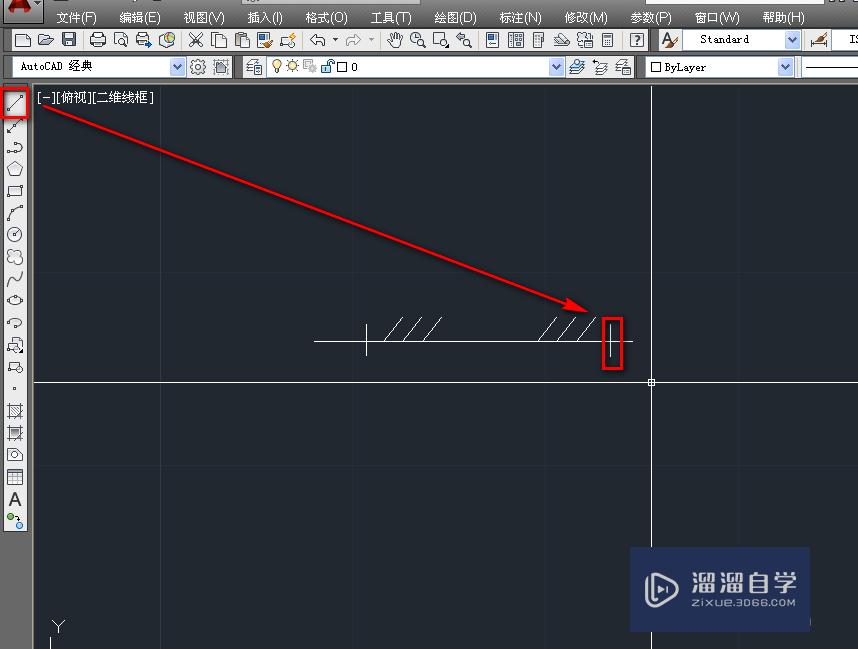
第7步
使用文字工具。在图示的相应位置输入文字。如下图。
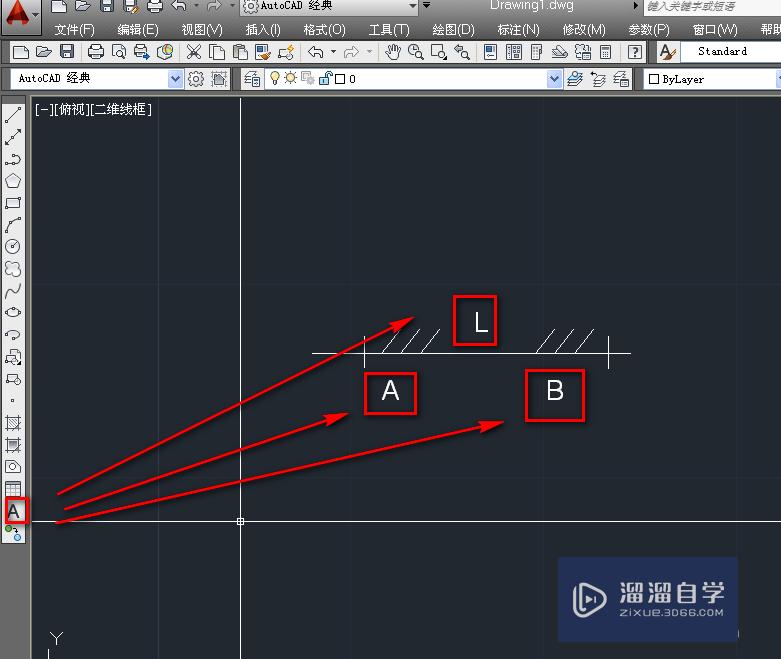
以上关于“CAD怎么绘制直埋线路(cad怎么绘制直埋线路图)”的内容小渲今天就介绍到这里。希望这篇文章能够帮助到小伙伴们解决问题。如果觉得教程不详细的话。可以在本站搜索相关的教程学习哦!
更多精选教程文章推荐
以上是由资深渲染大师 小渲 整理编辑的,如果觉得对你有帮助,可以收藏或分享给身边的人
本文标题:CAD怎么绘制直埋线路(cad怎么绘制直埋线路图)
本文地址:http://www.hszkedu.com/58578.html ,转载请注明来源:云渲染教程网
友情提示:本站内容均为网友发布,并不代表本站立场,如果本站的信息无意侵犯了您的版权,请联系我们及时处理,分享目的仅供大家学习与参考,不代表云渲染农场的立场!
本文地址:http://www.hszkedu.com/58578.html ,转载请注明来源:云渲染教程网
友情提示:本站内容均为网友发布,并不代表本站立场,如果本站的信息无意侵犯了您的版权,请联系我们及时处理,分享目的仅供大家学习与参考,不代表云渲染农场的立场!